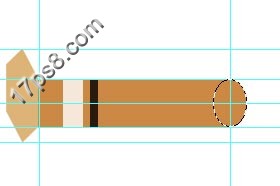ps设计实例-打造卡通铅笔教程
发布时间:2015-05-12 来源:查字典编辑
摘要:先看效果图。photoshop教程新建文档,尺寸自定,用形状工具画一多边形,颜色#ddb377。Ctrl+T变形,设置如下。做如下辅助线。建...
先看效果图。

photoshop教程新建文档,尺寸自定,用形状工具画一多边形,颜色#ddb377。
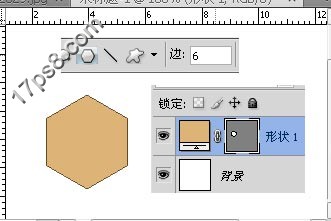
Ctrl+T变形,设置如下。
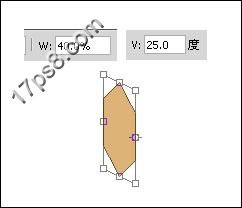
做如下辅助线。
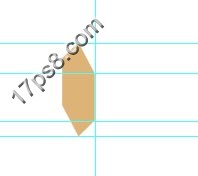
建新层,做矩形选区,填充# cc8844。
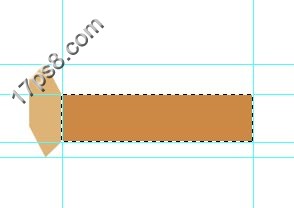
再做2矩形选区,ctrl+U调明度值,分别为80和-80,得到下图效果。
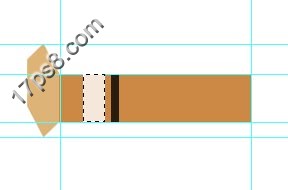
在下图所示位置按alt画一椭圆,填充# cc8844,铅笔主体完成